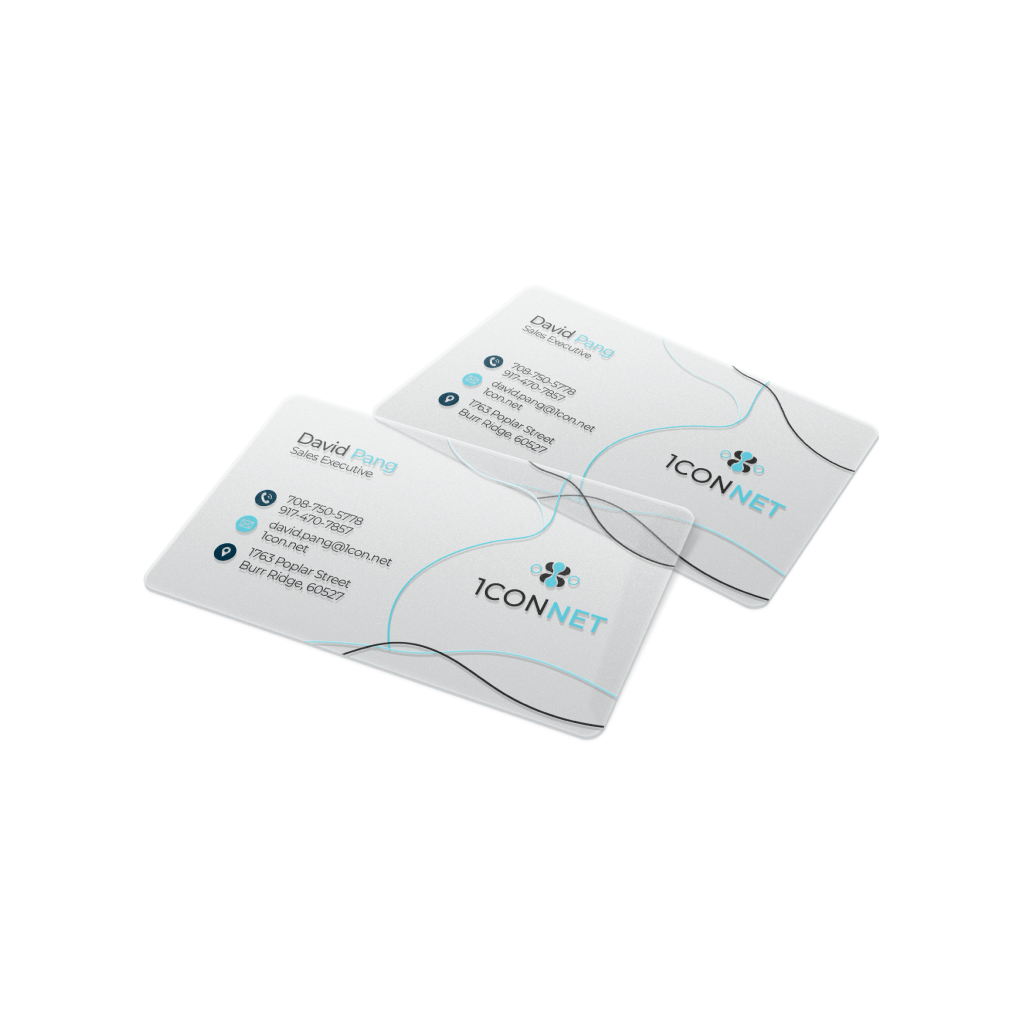ข้อมูล
ประโยชน์ขอนามบัตรพลาสติก
เป็นนามบัตรคุณภาพพรีเมียม
สร้างความประทับใจแรกเห็น
โดดเด่นไม่ซ้ำใคร
นามบัตรเป็นเครื่องมือทางการตลาดสุดคลาสสิคแต่มีประสิทธิภาพสูงสุด เหมาะสำหรับธุรกิจทุกประเภท นามบัตรไม่ได้เป็นเพียงแสดงข้อมูลการติดต่อเท่านั้น แต่ยังโชว์คาแรคเตอร์ขององค์กรและสนับสนุนธุรกิจของคุณให้ตราตรึงตั้งแต่แรกเห็น ด้วยการพิมพ์นามบัตรที่ถูกออกแบบมาอย่างดี คุณจะสามารถพกพาสื่อการตลาดมืออาชีพในราคาย่อมเยาไปได้ทุกที่ เพื่อนำเสนอแบรนด์แด่คู่ค้าหรือผู้มีโอกาสเป็นลูกค้า เพิ่มการจดจำแบรนด์ สร้างความน่าเชื่อถือ และความไว้วางใจไปในวงกว้าง.
Gogoprint นำเสนอตัวเลือกและการผสมผสานการพิมพ์นามบัตรที่หลากหลาย เพื่อให้คุณสามารถปรับแต่งได้ตามต้องการ สั่งซื้อวันนี้เพื่อเพลิดเพลินกับการจัดส่งฟรีและรวดเร็วถึงหน้าประตูของคุณ.
วิธีการเตรียมไฟล์อาร์ตเวิร์ค
โปรดทำตามคู่มือของเราในการเตรียมอาร์ตเวิร์ค เพื่อให้มั่นใจว่าไฟล์อาร์ตเวิร์คของคุณนั้นถูกจัดเตรียมอย่างถูกต้อง
-
1. เพิ่มระยะตัดตก (bleed) ขนาด 3 มม.
ในขั้นตอนการผลิตสิ่งพิมพ์ ความคลาดเคลื่อนในการตัดกระดาษสามารถเกิดขึ้นได้ เพื่อให้งานพิมพ์ไม่พบปัญหาจากความคลาดเคลื่อนดังกล่าว เราขอแนะนำให้คุณเพิ่มระยะตัดตกขนาด 3 มม. ออกไปจากขอบทุกด้านของงานคุณ และควรทำให้สีของฉาก ภาพฉากหลัง และองค์ประกอบต่างๆ นั้นกินเนื้อที่ไปถึงขอบของระยะตัดตกด้วย เพื่อหลีกเลี่ยงการเกิดรอยขอบสีขาวที่ขอบของสิ่งพิมพ์หลังจากการตัดกระดาษ
-
2. วางองค์ประกอบที่สำคัญของสิ่งพิมพ์ภายในระยะปลอดภัย (Safety Margin)
เพื่อให้มั่นใจว่าองค์ประกอบที่สำคัญ (ข้อความ กราฟฟิค หรือรูปภาพ) จะไม่ถูกตัดจากออกสิ่งพิมพ์ โปรดวางองค์ประกอบเหล่านั้นให้อยู่ห่างจากขอบของไฟล์ที่พร้อมพิมพ์แล้วอย่างน้อย 3 มม.
-
3. ใช้โหมดสี CMYK
หากออเดอร์ของคุณไม่ใช่งานพิมพ์ผ้า หรือการพิมพ์ระบบพิมพ์แพด (pad printing) ไฟล์ที่คุณส่งพิมพ์ควรใช้โหมดสี CMYK หากการตั้งโหมดสีไม่เป็นแบบดังกล่าว สีของสิ่งพิมพ์ที่ถูกพิมพ์เรียบร้อยแล้วอาจจะแตกต่างจากไฟล์ที่คุณส่งมาให้เรา นี่คือวิธีการตั้งค่าอาร์ตเวิร์คของคุณให้อยู่ในโหมดสี CMYK ในโปรแกรม Adobe Illustrator
-
4. ใช้ภาพที่มีความละเอียดอย่างน้อย 300 DPI
เพื่่อป้องกันไม่ให้ภาพเบลอ ควรใช้ภาพหรือกราฟฟิคที่มีความละเอียด 300 DPI ขึ้นไปเท่านั้น ก่อนที่จะส่งไฟล์ ขอให้คุณมั่นใจว่าคุณฝัง (embed) รูปภาพลงในไฟล์ อ่านเพิ่มเติมเกี่ยวกับวิธีการตรวจสอบความละเอียดของภาพและกราฟฟิค
-
5. ตั้งค่าองค์ประกอบสีเทาให้ถูกต้อง
ตอนที่ตั้งค่าองค์ประกอบสีเทา ตั้งให้ค่าเปอร์เซนต์ของสี K อยู่ระหว่าง 0 ถึง 100 และตั้งค่าสีอื่นๆ (C, M และ Y) ให้เท่ากับ 0%
-
6. ตั้งค่าองค์ประกอบสีดำให้ถูกต้อง
ในการตั้งค่าตัวอักษร เส้นบาง และองค์ประกอบเล็กๆ ที่เป็นสีดำต่างๆ ให้ใช้สีดำสนิท (ตัวอย่างเช่น C = 0, M = 0, Y = 0, K = 100) ตั้งค่าตัวอักษร เส้นบาง และองค์ประกอบเล็กๆ ที่เป็นสีดำสนิทให้เป็นโอเวอร์พรินท์ (overprint) เพื่อป้องกันไม่ให้เกิดช่องว่างสีขาวรอบๆ ตัวอักษร สำหรับองค์ประกอบขนาดใหญ่ ควรใช้สีผสมของสีดำ (เราแนะนำให้ใช้ C = 30, M = 0, Y = 0, K = 100)
-
7. สำหรับเส้นที่บางกว่า 2 pt นั้น ใช้สีได้มากที่สุด 2 สี
-
8. ครีเอทเอาท์ไลน์ของตัวอักษรทั้งหมด หรือใช้การฝังฟอนต์ลงในไฟล์
เพื่อหลีกเลี่ยงปัญหาจากฟอนต์ในขั้นตอนส่งไฟล์งานของคุณ ขอให้มั่นใจว่าคุณได้ครีเอทเอาท์ไลน์ของตัวอักษรทั้งหมด หรือได้ทำการฝังฟอนต์แล้ว ก่อนทำการบันทึกไฟล์เป็น PDF
-
9. บันทึกและอัพโหลดไฟล์อาร์ตเวิร์คเป็นไฟล์ประเภท PDF/X-1a
สกุลของไฟล์ที่เหมาะที่สุดในการส่งพิมพ์คือสกุล PDF ในมาตรฐานประเภท PDF/X-1a ดังนั้นถ้าเป็นไปได้ให้ส่งไฟล์สกุล PDF
-
10. ตรวจเรื่องโอเวอร์พรินท์ (overprint)
ตรวจให้แน่ใจว่าไม่มีองค์ประกอบใดถูกตั้งเป็นโอเวอร์พรินท์ เว้นเสียแต่คุณอยากให้เป็นแบบนั้น
เทมเพลต
บนเทมเพลทฟรีของเรานั้นมีข้อมูลที่จะช่วยให้คุณเตรียมไฟล์อาร์ตเวิร์คให้ถูกต้องสำหรับการพิมพ์ เพียงแค่ดาวน์โหลดเทมเพลทที่ตรงกับลักษณะสิ่งพิมพ์ที่คุณต้องการพิมพ์
คำถามที่พบบ่อย
หากคุณมีคำถามเกี่ยวกับสิ่งพิมพ์หรือขั้นตอนการสั่งพิมพ์ โปรดอ่านที่หัวข้อ "คำถามที่พบบ่อย (FAQ)" หากคุณไม่พบคำถามของคุณในหัวข้อดังกล่าว โปรดติดต่อเจ้าหน้าที่ของเราได้ที่ 02-026-3147 เรายินดีที่จะตอบคำถามของคุณ
-
1.
ฉันควรเลือกวัสดุแบบไหน
สามารถเลือก PET ใส 250 กรัม, PET เนื้อขาวขุ่น 200 กรัม หรือ PET สีขาวเคลือบผิวด้าน 250 กรัม
-
2.
ฉันจะได้รับnที่สั่งเร็วที่สุดแค่ไหน
สามารถตรวจสอบวันจัดส่งที่ด่วนที่สุดได้ในตารางด้านล่าง โดยที่คุณต้องส่งออเดอร์ก่อน 11.00 นาฬิกา การชำระเงินล่าช้าหรืออัพโหลดไฟล์อาร์ตเวิร์คช้าอาจจะทำให้การจัดส่งล่าช้าตามไปด้วย หากคุณเลือก ออนไลน์พรูฟ หรือ พิมพ์ดิจิตอลพรูฟ ระหว่างขั้นตอนการเช็คเอาท์ การผลิตจะเริ่มต้นต่อเมื่อคุณได้อนุมัติไฟล์พรูฟแล้วเท่านั้น
-
3.
ผลิตภัณฑ์ใช้การพิมพ์ระบบไหน
จะใช้ระบบการพิมพ์ดิจิตอลเท่านั้นในการพิมพ์นามบัตร
-
4.
nของฉันจะถูกส่งด้วยวิธีใด
ผลิตภัณฑ์ทั้งหมดของเราถูกส่งด้วยกล่องกระดาษแข็งที่แพ็คอย่างแน่นหนา
-
5.
ฉันหาสิ่งที่ต้องการสั่งไม่เจอ ฉันขอใบเสนอราคาได้ไหม
หากคุุณไม่พบสิ่งที่คุณต้องการสั่ง โปรดโทรหาทีมบริการลูกค้าของเราที่ 02-026-3147 โดยทางทีมจะช่วยคุณในการออเดอร์สินค้า นอกจากนี้คุณสามารถขอใบเสนอราคาจากทีมบริการลูกค้าสำหรับผลิตภัณฑ์ที่มีการปรับแต่งเป็นพิเศษที่ไม่มีให้เลือกบนเว็บไซต์ของเรา
-
6.
ฉันควรเลือกการเคลือบแบบใด
คุณสามารถเลือกการเคลือบลามิเนตแบบด้านหรือแบบมัน
-
7.
ฉันจะอัพโหลดไฟล์ได้อย่างไร
หากอาร์ทเวิร์คของคุณมีมากกว่าหนึ่งหน้า คุณสามารถอัพโหลดไฟล์เดี่ยวๆ ที่ประกอบด้วยเนื้อหาทุกหน้าอยู่ในไฟล์นั้น หรืออัพโหลดไฟล์ที่มีเนื้อหาหน้าเดียวหลายๆ ไฟล์ก็ได้ คุณจะอัพโหลดไฟล์ก่อนหรือหลังขั้นตอนการเช็คเอาท์และชำระเงินก็ได้ โปรดทราบว่าการอัพโหลดไฟล์ล่าช้านั้นอาจจะทำให้เวลาส่งผลิตภัณฑ์ล่าช้าขึ้นอีก
-
8.
ฉันสามารถอัพโหลดไฟล์สกุลใดได้บ้าง
สกุลของไฟล์ที่เหมาะที่สุดในการส่งพิมพ์คือสกุล PDF ในมาตรฐานประเภท PDF/X-1a อย่างไรก็ตาม คุณสามารถอัพโหลดไฟล์สกุล JPEG, PNG, PSD, EPS, TIFF หรือ AI ก็ได้ โดยเราจะคิดค่าธรรมเนียมเพิ่มเติม 50 บาท ซึ่งดีไซน์เนอร์ของเราจะแปลงไฟล์ของคุณให้เป็นไฟล์ PDF ที่พร้อมสำหรับการพิมพ์
 นามบัตรพลาสติก นำเสนอตัวเลือกที่ทันสมัยและที่ผสมผสานความทนทานเป็นพิเศษเข้ากับการออกแบบร่วมสมัย ทำให้เป็นตัวเลือกที่โดดเด่นสำหรับผู้ที่ต้องการให้แบรนด์ของตนเป็นที่จดจำ นามบัตรเหล่านี้สร้างขึ้นจากพลาสติกคุณภาพสูง ซึ่งไม่เพียงแต่ให้รูปลักษณ์ที่ดูเป็นมืออาชีพและสวยงาม แต่ยังช่วยให้มั่นใจได้ว่าสามารถทนทานต่อการสึกหรอสำหรับการใช้ในแต่ละวันได้ดีกว่าการ์ดกระดาษทั่วไปมาก ลักษณะกันน้ำและกันการฉีกขาดยังช่วยให้คงสภาพเดิมไว้ได้นานเมื่อเวลาผ่านไป
นามบัตรพลาสติก นำเสนอตัวเลือกที่ทันสมัยและที่ผสมผสานความทนทานเป็นพิเศษเข้ากับการออกแบบร่วมสมัย ทำให้เป็นตัวเลือกที่โดดเด่นสำหรับผู้ที่ต้องการให้แบรนด์ของตนเป็นที่จดจำ นามบัตรเหล่านี้สร้างขึ้นจากพลาสติกคุณภาพสูง ซึ่งไม่เพียงแต่ให้รูปลักษณ์ที่ดูเป็นมืออาชีพและสวยงาม แต่ยังช่วยให้มั่นใจได้ว่าสามารถทนทานต่อการสึกหรอสำหรับการใช้ในแต่ละวันได้ดีกว่าการ์ดกระดาษทั่วไปมาก ลักษณะกันน้ำและกันการฉีกขาดยังช่วยให้คงสภาพเดิมไว้ได้นานเมื่อเวลาผ่านไป เลือกพิมพ์ 1 ด้านหรือ 2 ด้านสำหรับสินค้าของคุณ
เลือกพิมพ์ 1 ด้านหรือ 2 ด้านสำหรับสินค้าของคุณ ตรวจสอบกระดาษของเรา ซึ่งแต่ละประเภทได้รับการออกแบบมาโดยเฉพาะเพื่อตอบสนองความต้องการและความชอบเฉพาะของคุณ
ตรวจสอบกระดาษของเรา ซึ่งแต่ละประเภทได้รับการออกแบบมาโดยเฉพาะเพื่อตอบสนองความต้องการและความชอบเฉพาะของคุณ ตัวเลือกของการตกแต่งมุมของนามบัตร
ตัวเลือกของการตกแต่งมุมของนามบัตร